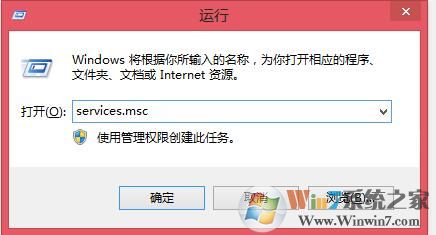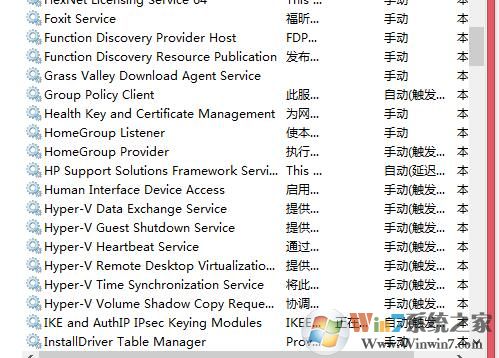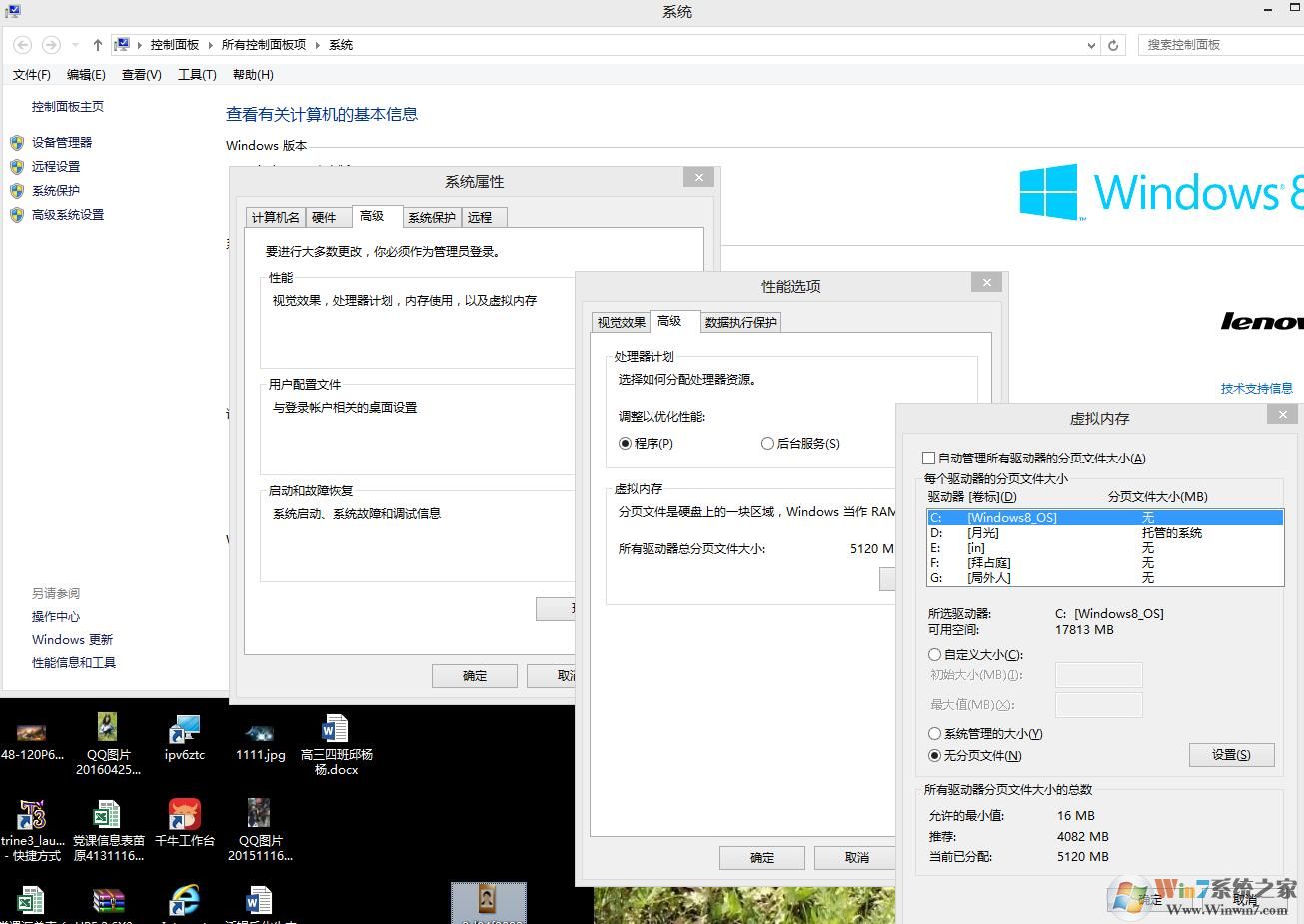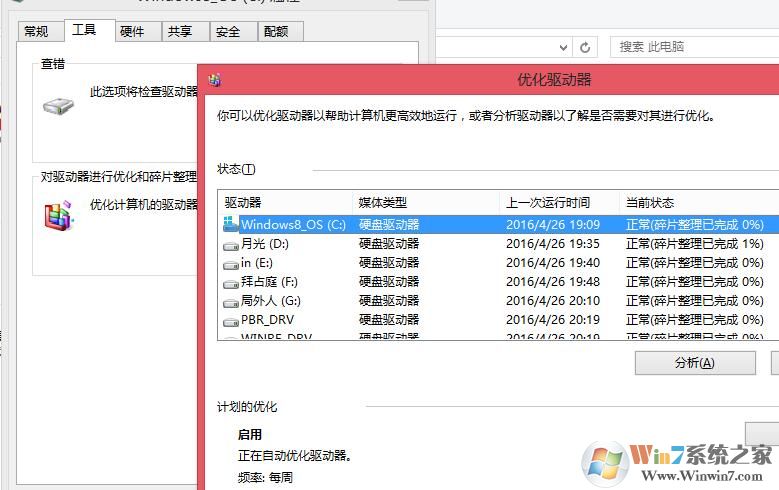win10系统硬盘使用率经常100%怎么办?10条优化解决这个问题
[来源:未知 作者:永春小孩 发表时间:2023-02-04 10:50 阅读次数:]|
很多人在安装完win10或者win8系统之后就发现自己的硬盘使用率经常达到100%,电脑会非常卡顿,这到底是怎么回事呢?我们该如何解决呢? “家庭组”功能也会导致磁盘占用率增高,所以如果你并不使用”家庭组”功能,最好关闭它。
1、Windows + R 快捷键调出“运行”对话框,输入“services.msc”,确定,打开“服务”管理窗口。
2、找到服务项“HomeGroupListener”,双击它打开“HomeGroupListener的属性”窗口,把启动类型设置 为“禁用”。
3、按同样的方法把服务项“HomeGroupProvider”的启动类型也设置为禁用。
4、关闭Windows Defender(视情况而定)。
控制面板---Windows Defender---设置---实施保护---去掉勾和管理员---启用 Windows Defender---去掉勾。 控制面板---管理工具---服务---Windows Defender Service禁用。
(平时如果正常运行可以暂时禁用杀毒软件,例如玩游戏中,浏览网页时可以再打开) 系统属性---高级---性能--设置,选择“高级”,点击虚拟内存中的“更改”,将“自动管理驱动器的分页文件大小”对勾去掉,点击下面的“手动分配”,点击“设置”并“设置至少2048MB以上的内存”即可。
6、关闭磁盘碎片整理、自动维护计划任务。 选中磁盘C---属性---工具---对驱动器进行优化和碎片整理---优化---更改设置---取消选择按计划运行。
|
Tags:
责任编辑:永春小孩- 发表评论
-
- 最新评论 进入详细评论页>>